win7系统:QQ拼音更换皮肤的方法
作者:要赢全靠浪人气:QQ拼音是很多win7系统用户都喜欢的一款输入工具,但是很多用户觉得默认的QQ拼音皮肤不好看,就想要更换好看的皮肤,但是却不知道要怎么操作,本教程就给大家带来win7系统下QQ拼音更换皮肤的方法。
解决方法1:
1、将QQ拼音图标显示出来(正在使用QQ拼音,将鼠标点在可以输入的地方,QQ拼音图标就出现了。);
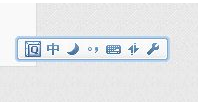
2、在QQ拼音图表上点击右键,将鼠标放在“设置皮肤”上,会显示你已经拥有的皮肤;
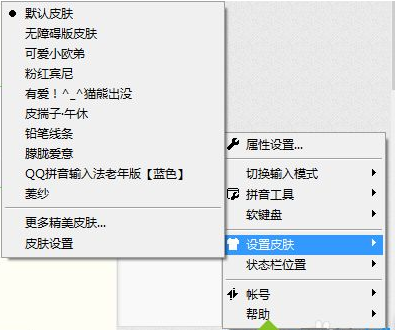
3、将鼠标放在皮肤名称后端,会出现设置皮肤按钮,将鼠标放在按钮上,会出现皮肤的预览图;
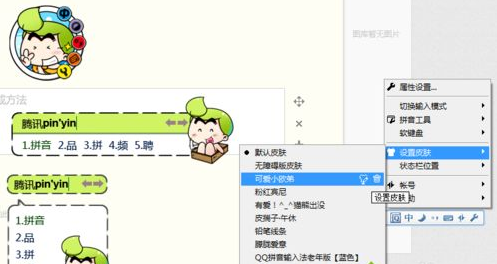
4、点击“设置皮肤”,弹出窗口后,点击确定。你想要的皮肤就设置成功了。
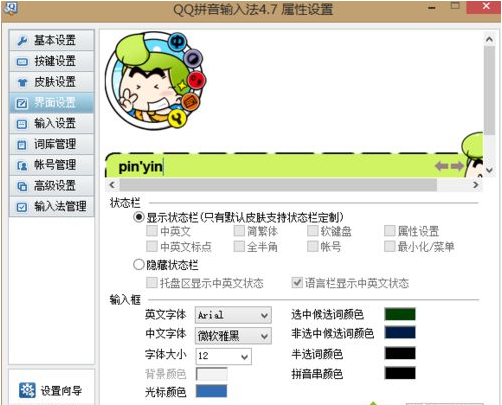
解决方法2:
1、右键,鼠标放在设置皮肤上,点击“更多精美皮肤”;
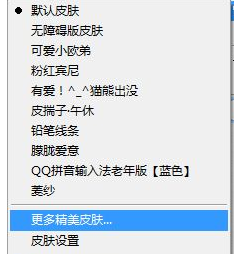
2、找到你喜欢的皮肤,点击下载;
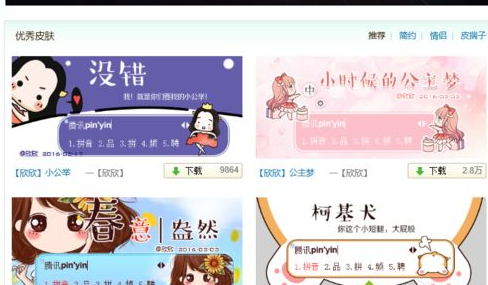
3、注意,下载的皮肤要和QQ拼音程序放在同一个文件夹下,否则一会儿在皮肤列表里找不到;
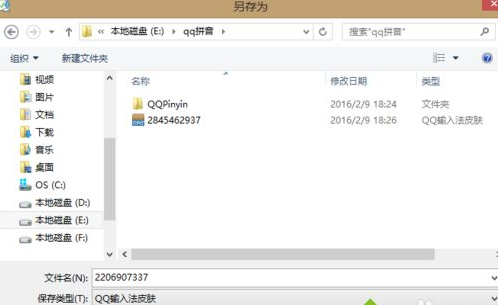
4、按照上方的步骤,设置你下载的皮肤。
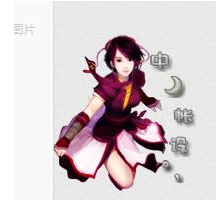
上面给大家介绍的就是win7系统下QQ拼音更换皮肤的方法,感兴趣的用户们可以参照上面任意一种方法来设置即可。
win7系统:镜像卷激活时提示缺少丛
有不少win7系统用户到本站反馈说碰到这样一个情况,就是在将动态磁盘做了镜像卷之后,但某一块硬盘损坏导致镜像卷变成“失败的重复”,激活时提示“缺少丛”,遇到这样的问题该怎么处理呢?本文就给大家分享一下截图的解决方法。
1、进入Windows,或者用光盘U盘等进入Windows PE;
2、右键单击“计算机”图标,选择管理;

3、在弹出的计算机管理窗口中,找到左侧的“存储”-“磁盘管理”,并进入;
4、如果是PE,或者重装过系统,那么你的动态磁盘的分区会显示成一片空白。此时首先要右键你要修复的动态磁盘,并选择“导入外部磁盘”,一路确定即可。完成后最好关掉磁盘管理,并重复2-3步,再次进入磁盘管理;
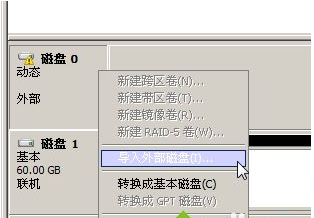
5、我们先看看镜像卷的情况。如果提示“错误”,那么请右键,并选择“重新激活卷”。随后会出错,卷也被标明“失败的重复”并提示“缺少丛”了;
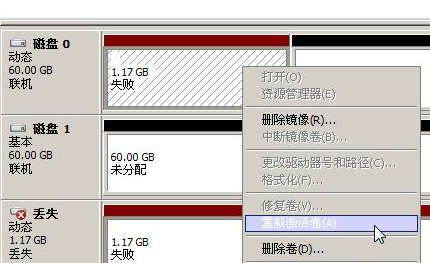
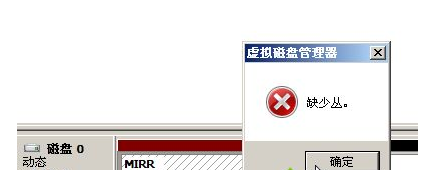
6、“缺少丛”是不是意味着无法恢复这个镜像卷了呢?不是的。我们右击这个“失败的重复”镜像卷,选择“删除镜像”;
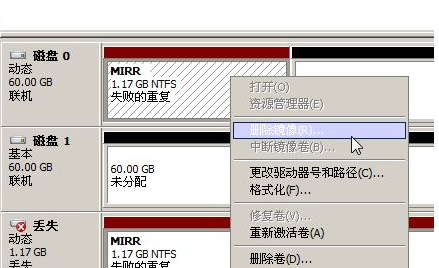
7、在弹出的窗口选择“丢失”那一项,确定以后,镜像卷将会变回简单卷,此时关掉磁盘管理,打开资源管理器就会发现镜像卷的盘符回来了,里面的数据又能正常读取了。
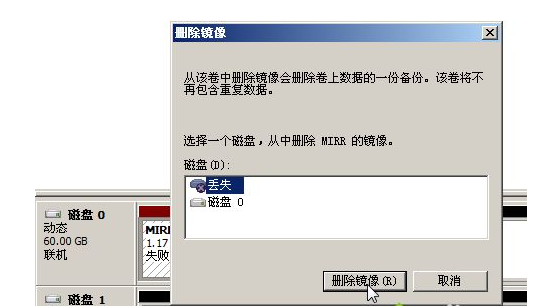
经过上面的方法就可以解决win7系统下镜像卷激活时提示缺少丛这个问题了,希望以上教程内容可以帮助到大家。
win7系统:下载电影已经到99.9%无法继续下载
下载文件或游戏大部分都是用迅雷了,有些小伙伴说win7系统上下载电影已经到99.9%,眼看就可以下载完毕,突然就停止不动了或者出现错误不继续下载的提示,怎么办?这里小编和大家分享几种解决方法。
具体步骤如下:
方法一:
1、如果下载的是视频文件,在未下载完的文件上右击鼠标,点击“打开文件夹”,点击“迅雷下载”文件夹。
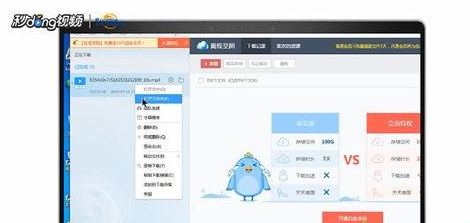
2、点击上方的“工具”按钮,点击“文件夹选项”,然后点击“查看”,取消勾选“隐藏已知文件类型的扩展名”,最后点击“确定”。

3、右击未下载完的文件,点击“重命名”,删除mp4或avi的其他扩展名即可。
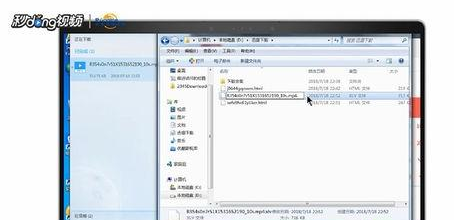
方法二:
1、点击下载文件中右上角的“暂停”按钮,再次点击“下载”按钮进行下载。或者右击鼠标点击“重新下载”。
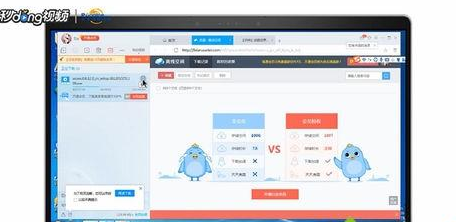
方法三:如果以上方法都不行建议关闭杀毒软件重新尝试下载。
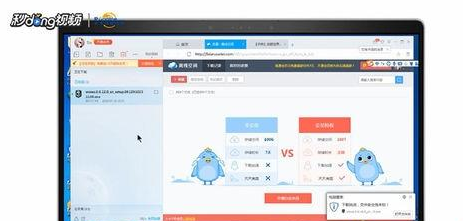
迅雷是一款非常不错的软件,能够加快下载速度,提高工作效率。如果你为win7系统用迅雷下载文件到99.9%就不动的问题苦恼,一起参考教程来修复。
win7系统:打印机显示“该文档未能打印”的原因win7系:设置文件夹权限win7系统:看不了GIF动画的问题win7系统:批量下载网页上的图片win7系统:投影仪如何连接笔记本播放内容win7系统:谷歌浏览器清空缓存的方法Windows 7系统:启动Tomcat提示8080端口被占用Windows 7系统:取消QQ邮箱的订阅信件win7系统:关闭百度联盟推荐的方法win7系统:退出QQ时提示安装手机QQ的具体解决方法
加载全部内容